Windows жүйесі: негізгі функциялары және терезелермен жұмыс істеудің негіздері


Жұмыс түрі: Материал
Тегін: Антиплагиат
Көлемі: 20 бет
Таңдаулыға:
ЖОСПАРЫ
Windows туралы жалпы мағлұматтар
WINDOWS жүйесінің негізгі функциялары
Терезелермен орындалатын негізгі операциялар
Терезенің аумағын өзгерту
Терезенің орнын ауыстыру
Терезелер мен белгішелер
fS: Терезе түрлері
Терезелерді ретке келтіру
Қосымша программаларды іске қосу
IpgPS. Бірнеше қосымша программаларды іске қосу
Windows туралы жалпы мағлұматтар
Бұрынғы компьютерлерде кең тараған MS (PC) -DOS операциялық жүйесі болатын. MS-DOS операциялық жүйесінің бір адамның жұмыс істеуіне арналғанын және бір мезсттс тск бір мақсатты ғана шешетінін, оның үстінс MS-DOS операциялық жүйесі компьютердің тек 640 Кб жедсл жадьш ғана (RAM) пайдалана алатынын білетін боларсыздар.
Әрине, MS-DOS операциялық жүйесі соңғы версиялары қолданбалы программаларға 1 Мб-тан артық жедсл жадын қолдану және программалардың бірінен екіншісіне ауысу мүмкіндігін беретін, кейініректе шыққан сервистік программалармен толықтырылған болатын.
Адам мен компьютер арасындағы байланысты ұйымдастырушы қызметін, яғни пайдаланылатын негізгі интерфейс рөлін MS-DOS жүйесінде командалық жол атқарады. Бұл жол арқылы MS-DOS жүйесі мен адам арасындағы сұхбат ыңғайсыз жүргізіледі, ЭЕМ-ді басқаруға арналған қажет жүзден аса командалар, пернелерден енгізіліп барып орындалады. Командаларды жазу тәртібі өте күрделі деуге болады, кейде бір команданы орындау үшін ондаған символдарды теруге тура келеді. Осы операциялық жүйемен негізінен тек мамак программалаушылар ғана тікелей жұмыс істейді де, көптеген адамдар ондай дәрежеге көтеріле алмайды.
Осыдан барып, адам мен операциялық жүйе арасыыдағы байланысты жеңілдету үшін әртүрлі жүйелік қоршаулар қарастырыла бастады. Бірақ олар негізінен мәтіндік режимде (ең кең таралғандарының бірі - Norton Commander) жұмыс істейтін еді. Бұларда бір-екі пернені қатар басу арқылы күрделі де қиын командаларды термей-ақ, тікелей . орындау жүзеге асырылды.
Жүйслік программалық қоршаулар нсгізінен компыотсрдің файлдық жүйесімен жұмыс істсуді жеңілдстті, яғни қажет информацияны жылдам әрі жсңіл тауып, оның мазмұнын қарауға жәнс онымсн жұмыс істеугс өз ссптігіи тигізді,
DEC фирмасы компыотсрлерінің опсрациялық жүйссі рстіндс UNIX қолданылды, олар үлксн және орташа ЭЕМ-дердс жұмыс істегсн болатын. UNIX опсрациялык жүйесінің MS-DOS жүйссінсн негізгі артыкшылығы - оның бір мсзсттс бірнеше мақсатты шешу мүмкіндігі, яғни бірнеше программаларды параллель орындау қасисті.
80-ші жылдардың ортасында MS (PC) -DOS - тың мұндай кемшілігінен арылу үшін, Microsoft фирмасы IBM тәрізді компьютсрлерге арналған көп мақсатты опсрациялык жүйслср даярлау жұмысын колға алды, солардьш бірі WINDOWS жүйссі болатын. Алайда, осы уақытқа дсйін олардың онша көп таралмауын дербес компьютсрлердің ссептеу мүмкіндіктерінің төмендігімен түсіндіруге болады.
80386 сериялы микропроцессорлардың пайда болуымен катар іске косыла бастаған WINDOWS графикалық ортасының жаңа версиясы Windows 3. 1 бірте-бірте бұрынғы мәтіндік программалық коршауларды қатардан ығыстырып шығара бастады. 80486 сериялы процессорлардың шығуына байланысты дербес компьютерлердің көптеген жаңа түрлеріне графикалық мүмкіндігі мол Windows 3. 1 нсмссс одан кейінгі Windows 3. 11 версиялы MS-DOS операциялық жүйссі тағайындала бастады.
Microsoft корпорациясыныц ОС даярлау жолындағы кслесі слеулі қадамы болын, ондағы графикалык интсрфсйс қондырма программа күйіндс смес, сол жүйенің ажырамас бөлігі болатын операциялық жүйені даярлау болып саналады. Осылайша Windows 95, Windows 98 жәнс Windows NT операциялық жүйслсрі пайда болды. Windows 95 жүйссінің, сондай-ақ Windows NT жүйссінің соңғы версияларының графиктік иптсрфсйс стандарттары Windows 3. 1 жүйесінің стандартынан озгсшс түрге снді, бірақ негізгі идсологиясы бүрынғыша сақталған
болатын. Windows 3. 1-ден Windows 95-кс өту әринс MS-DOS-тан бірдсн Windows 95-ке өтуге қарағанда біршама жсңіл ексні түсінікті.
Қазіргі операциялық жұйелсрдің адамға бсрстін жеңілдіктері MS-DOS жүйссінің мүмкіндіктсрінс қарағанда өте жоғары, ал графиктік интсрфейс солардыц тск бір кыры ғана.
Бүдан былай WINDOWS жүйссі дегсн сөзді Windows З. іх (кез келгсн сан) және Windows 95, Windows 98 опсрациялық жүйелері деп үқкан жөн.
WINDOWS жүйесінің негізгі функциялары
Кез келген операциялық жүйе сияқты WINDOWS мынадай мәселелердің орындалуын камтамасыз стуі тиіс:
- компьютердің барлық аппараттық қүрал-жабдықтарын басқару;
- файлдық жүйсмен жұмыс істеуді қамтамасыз сту;
- колданбалы программаларды іске қосу. Бүған қоса WINDOWS жүйесі:
- бір уақытта бірнеше программалардың жұмыс істсуін;
- әртүрлі программалар арасында мәлімстер алмасуды;
- масштабталатын қаріптерді қолдауды;
- мультимедиа мүмкіндіктерін пайдалануды;
- бірыңғай анықтамалық жүйс жұмысын қолдануды қамтамасыз ете алады.
WINDOWS жүйесінің негізгі
Терезе - WINDOWS жүйесіндегі сң негізгі ұғым болып саналады, WINDOWS сезінің нақты аудармасы "терезелср" екені осыны білдіреді.
Терезе - экранның төртбұрышты қоршаулы аумағы, онда әртүрлі программалар орындалады, кез келгсн мәліметтер өңдсліп түзетіледі жонс басқару әрсксттсрі жүргізілсді. WINDOWS терезссінің экранды толығымаі, жартылай немесе бслгілі бір бөлігін ғана қамтуы мүмкін. Экран бетіндс бір мсзетте бірнсше тсрсзс орналаса береді. Мұнда кез келгсн программаның өзінс тәп жұмыс істсу тсрсзссі болады. Егср терезені жабатым болсақ, дәл сол уақытқа дсйін тсрезе ішіндс екпінді күйдс болып жұмыс істси
тұрғап программаның жұмысы да аяқталады. Болашақта WINDOWS ортасының әр түрлі тсрезслсрін қарастырамыз, олардың жұмыс істеуіндс айырмашылық болса да, бәрінің кейбір ортақ элемснттсрі, қасиеітсрі бар. Енді сол элсменттермен танысайық.
Терезе шекаралары - бұл тсрезенің периметрі бойынша отетін тік және көлдснең сызықтар. Терезенің жоғарғы жағында такырып жолы орналасқан. Тақырып жолының сол жағында жүйелік меню батырмасы орналасқан, ал оң жағында терезенің аймағын өзгертуге арналған батырмалар бар. Тақырып жолынан төменірек меню жолы бар. Ал мешо жолынан төменгі төртбұрышты аудан - терсзснің жұмыс аумағы деп аталады. Осы жұмыс аумағында әр түрлі информация болады: орындалатыы программа, оңделуге арналған мәліметтер, басқа кішіғірім терезслср жәнс т. б.
Кез келген терезенің белгілі бір шектсулі мөлшсрі болады, сондыктан информация көп болса, ол терсзсге симай қалады. Мұндай жағдайда тсрезснің оң жақ шстіндс (томаігі шсгіндс дс) айналу сызықтары дсп аталатын элемснт пайда болады. Бұл элементтің пайда болуы осы мсзстте тсрсзе ішінс симайтын информацияның бар екендігін көрсстсді.
Әкран бстіндсгі программалар мсп құжаттар орналасатын терезелер үш түрлі болады:
- толык экранды тсрсзе, яғни терезе акранды толыгымен алып
тұрады;
- қалыпты күйдегі терсзс, яғни терсзе экраниыц белгілі бір
болігін алып тұрады;
- бслгіше (пиктограмма) түріндс, яғни тсрезс кішірейтіліп
бслгішеге айналып ксткен. =6=1 САБАҚ"
Терезелермен орьшдалатын негізгі операциялар
Бұған дейін айтылғандай, Windows жүйссіндсгі ксз кслген программа терсзе ішіндс орындалады, сол себспті терезсмен атқарылатын амалдарды (көлемін өзгсрту, экраіі бетіндс жылжыту, терезсні үлкейту жәнс кішірейту) орындай білу қажет, Бұл сабақта біз Windows жүйесінде терсзс арқылы орындалатын негізгі іс-әрекеттерді қарастырамыз. Оларды үйреніп алсаңыз, "Жұмыс столы" идеологиясы қолданылатын барлық операциялык жүйелерде өзіңізді еркін ссзінесіздер.
Терезенің аумағын өзгерту
Терезенің аумағын өзгерту үшін тышкан курсорын терезенің төрт жақтауының кез кслгеніне, мысалы, сол жақ шекарасына апарыңыз. Тышқан курсоры өзінің сыртқы бейнесін өзгертісімен, яғни екі жақты көлденең тілсызыкқа (<->) айналысымен, терсзенің енін озгерте аламыз. "Тышқанның" сол жақ батырмасын басып тұрып, терезенің тік жақтауын солға не оңға жылжыту ("ал да, тасы" принципі бойынша) ксрек. "Тышқанның" батырмасын жіберсеңіз, терезенің өзгергенін көресіздер.
Ал терезенің ұзындығы мен енін қатар езгсрту үшін, "тышқан" курсорын тсрезенің төрт бұрышының біріне, яғни қабырға сызықтары қиылысқан жерінс апару ксрск. Бұл соттс курсор екі жақты көлбеу тілсызық түріне келеді дс, ол оз ксзегінде тсрсзе аумағын алдыңғы айтылған тәсілмсн бірдсн екі бағытта өзгерту мүмкіндігін береді.
Терезенің орнын ауыстыру
Терезенің экран бетімен орнын ауыстыру үшін курсорды тақырып жолына алып барамыз. Мұндайда курсордың сыртқы пішіні өзгермеуі тиіс, бірак бағыттауыш тілсызық ұшы тақырып жолына, көк тіктөртбұрышты аумаққа түскенде ғана опсрацияны орындауға болады. Ол үшін тышқан батырмасын басып, оны сол басулы күйіндс жібермей ұстап тұрып, "ал да, тасы" принципі бойышла курсорды жаңа орынға жылжытамыз. Курсорды жіберген сәттс тсрсзс жылжып барған жаңа орнында бскітіліп, сақталып қалады.
Терезелер мен белгішелер
Монитор экранында (дисплсйдс) бірнсше тсрезе ашык тұрса, жұмыс столында "шашырап жатқан кағаз" сскілді күй кешссіз. Қазіргі сәттс кажет емсс тсрезслерді жауып, ашык тсрезелср санын азайту ксрек. Ал егср сізге бірнешс программа қатар қажет болса, онда олар тұра бсреді. Бір терезені кішірсйтіп белгіге айналдыру Терезені кішірейту командасымен немесе терезенің оң жақ жоғарғы бұрышындағы батырма арқылы жүзеге асады.
Терезе әдеттс ықшам белгіше түріне дейін кішірейтілуі мүмкін. Бұл үшін тышқан курсорын тақырып жолының он жағында орналасқан Ықшамдау батырмасына (кнопка Свернуть) әкеліп, оның сол жак шсткі псрнссін шсртеміз.
Сол сәтте терезе экраннан алынып, оның орныыа жазуы бар кішкене сурет, яғни белгіше (ikon) пайда болады.
Егер белгішсні терезе аумағындай стіп үлксйткіңіз кслсс, онда тышқан курсорын соған әкеліп, тышканды шсртіңіз. Сол мсзеттс терезесі бұрынғы орнында қайта пайда болады.
Экранды толық қамтыған терезе
Көптсген программалардың тсрсзслсрі экрандЫ толығымен камтуы мүмкін. Ол үшін курсорды тақырыптың оң жағындағы Кеңейту батырмасьша (кнопка Развернуть) әкеліп, тышқанды бір рет шертіңіз. Бұдан кейін терезе экранды толығымен алып тұрады. Егер де сіз қазір терезенің орналасуы мен өлшемдерін бұдан бұрын айтылып өткен тәсілмен өзгерткіңіз келсе, онда мұның мүмкін емсс екеніне көзіңіз жетеді. Бірақ оның есесіне жұмыс аумағы барынша үлкен ауданды алып тұр.
Терезені алғашқы қалпына келтіру үшін, курсорды Қалпына Келтіру батырмасына (Восстановить) әксліңіз. Ол Кеңейту батырмасының орнына пайда болады. Бұл батырманы бір рет шерту арқылы терезені алғашқы қалпына келтіруге болады.
Терезені ғана кішірейтіп қоймай, осы тсрсзегс сәйксс программаны да жауып, оның жұмысын аяқтау үшін оң жақ жоғарғы бүрыштағы X түріндегі Жабу батырмасын (Закрыть) басу керек немесе жүйелік менюді шығарып, соның Жабу командасын орындау кажет.
Жүйелік менюдегі "Жабу" командасы атының оң жағынан сіз ALT+F4 деген жазуды көре аласыз. Бұл жазу осы команданы пернелер комбинацияларын қолдану арқылы да орындауға болтынын білдіреді. Ең әуелі бірінші перне (ALT) басылады, сосын оны ұстап жіберместен екінші перне (Ғ4) басылады. Менюдегі командалардың оң жағында осылай етіп жазылған перне немесе пернелср комбинациясын ыстық пернелер (горячие клавиши) деп атайды.
Терезе түрлері
Windows З. х жүйесін жүктегенде жұмыс столында оның негізгі программасы - Программа Диспетчері терсзесі орналасады. Оның жұмыс аумағында бірнеше белгішелср орналасқан, олардың әрқайсысының қасында кішкснс жазулары бар. Әр шартбслгі касындағы жазу әр тсрсзенің атауын білдіреді. Бұл белгілердің кез-кслгснін скі рет шертуден кейін мысалы, "Ойындар" деген жазуы бар бслгіні екі рет шертсек, экранда тақырыбы "Ойындар" (Игры) деп аталатын жаңа терезе пайда болады. Бұл жаңадан пайда болған терезснің жұмыс аумағында сыртында жазуы бар басқа да белгішелер орналаса алады.
Программа Диспетчері терезесі мен Ойыидар терезесі арасындағы айырмашылыққа көңіл аударыцыз. Біріпші айырмашылығы - Ойындар терсзссіндс мсню жолы жоқ. Бұдан басқа айырмашылығы - Программа Диспетчері тсрсзссіндс белгілср бсйне керіністерінің бірдсй болуы, ал Ойындар терсзелсрінде олардың әртүрлі болуы.
Программа Диспетчері - бұл өзіндік программа және онын тсрезссі - программаныц терезесі больш саналады.
Ойындар - бұл жай шартты сез, ол дәл осы жсрдс ойын программалары сақталатын білдіреді (Windows-программалар тобы дсгсн термин қолданылады) . Ton - арнайы бслгілсріпс карап біріктірілген программалар жиыны. Осыған орай ойындар белгісі топ белгішссі болып саналады, ал ойындар терезесі топ терезесі нсмесе бслгілсрді сақтауға арналған жай аумақ болып есептелсді. Олардың әрқайсысы әр ойын программасына сәйкес болады.
Ton белгілері бір-бірінсн шартбелгі маңындағы жазуларымен ерекшсленеді. Олардың ашылуы да ұқсас, яғни екі рет шертудсн кейін іске асады.
Терезелердің екінші түрі - сұхбаттасу тсрсзссі, опың мысалы ретінде Windows жүйесі жабыларда шығатын мәліметі бар терсзені айтуға болады. Кслешсктс терсзснің тағы бір түрі - құжаттар терезесімен танысасыздар.
Терезелерді ретке келтіру
Программа Диспетчері (Windows З. х) тсрсзссінде бірнсше белгішелер тобы орналасқан. Бір мезгілдс экранда бірнешс терсзелср ашылып түруы мүмкін, олар бір-бірін қалқалап та тұра алады нсмссс экранның (Программа Диспетчері тсрезесінің) керініп тұрғап жұмыс аумағынан шстке шығуы да мүмкін. Бұдан басқа, экран беті тек терсзелср ғана смсс, сондай-ақ белгілер де орын ауыстыруы мүмкін (жасап көріңіз) .
Егер барынша жұмыс аумағын тазартқыныз келсе, онда е ң алдымен барлық топтардың терезелерін жабуға тура келеді, тек содан кейін барып Терезе мснюіндсгі белгілерді реттеу командасын таңдау кажст. Бұл команда орындалысымен барлық топтардың белгілсрі Программа Диспетчері терсзесінің сол жағының теменгі бұрышына қатарласа орналастырылады. Сонан-соң, сгер біз кейбір меню жүйесінен командаларды таңдағымыз кслсс, мұны кысқаша былай жазамыз:
Меню => Команда {Ыстық пернелер}. Мысалға, соңғы команданы шақыру былайша бсрілсді: Терезе=> белгішелерді Реттеу. Бұл команда үшін "ыстық пернелер" қарастырылмаған.
Егерде бірнеше терезенің ішіндегісін бір уақытта карап шығу қажет болса, онда Терезе => Мозаика {Shift+F4} командасын таңдау жөн. Бұл команда орындалғаннан соң барлық ашық терезелер Программа Диспетчері тсрезссі жұмыс аумағында бірқалыпты қатарласқан күйде орналасады. Егер барлық терезелер мен бслгілер бсрілгсн аумаққа сыймаса, негізгі терезеде айналым сызғыштары (линейка прокрутки) пайда болады.
Егерде бірнеше топ тсрезслсрін ксзскпсп қарап шыққыңыз кслсе және де әрқайсысында орналасқан барлық белгішелер көрініп тұруы қажет болса, онда Терезе => Каскад {Shift+F5} командасын таддағаныңыз жөн. Команда орындалысымен тсрезелер кемсрлсне әрқайсысының тақырып қатары керінстіндсй болып, бірі екіншісінің үстіне қабаттаса орналасады.
Осы айтылған әрекетті тек топтар терсзелері үшін ғана емес, барлық мәтіндік және графиктік рсдакторлар терезслсрімен де орындауға болады.
Қосымша программаларды іске қосу
Windows косымша программаларын іскс қосу мьшадай тәртіппен жүргізіледі:
- Windows З. х үшін - қажстті программалар тобының терсзесі ашык болғанда ғана іскс асады. Іске қосу үшін қажстті программа белгісіне курсорды әкеліп, тышқанды скі рет шерту қажст. Сонда оныц терезесі экран бетінде пайда болады.
- Windows 98 үшін - Іске косу (Пуск) батырмасын басып, сол ксздс шыққан менюден өзімізгс қажет топты нсмссс команданы бслгілеп, онып ішінде орналасқан программалар бслгісінің бірінс курсорды жеткізіп тышқанды бір рст шсртсе болғаны.
Мысал ретінде (6. 1-сурет) Калькулнтор программасын іскс қосайық (Windows З. х => Реквизиттер тобы, Windows 98 => Іске қосу => Стандарпы тои=> Калькулятор) .
Калькулятор программасьшыц тсрсзссін қарастырайық. Мұнда тсрезе аумағын өзгерте алмаймыз, сол ссбспті тсрезе толык экранды қамтымайды. Тақырып жолының сол жақ шстінде тек жүйелік меню батырмасы, ал оң жақ шстіндс Ықшамдау батырмасы ғана орналасқан (6. 2-сурет) .

2. сурст. Калькулятёр бсйнесі
сурет. Калькуляторды іскс қосу
IpgPS. Бірнеше қосымша программаларды іске қосу
Windows-та бір уакытта бірнеше косымша программаларды іске қосуға болады. Әдетте, мұны бір программадан екіншісіне жиі өту қажет болғанда жасайды. Іске қосылған программалар саны компьютердің жсдел жады көлемімен ғана шектелсді.
Бір уақытта бірнешс программалармсн жұмыс істеу мүмкіндігі Windows жүйесінің сң нсгізгі артыкшылықтарының бірі. Алайда, мұндай жұмыс алдын ала белгілі бір дайындықты талап етсді, өйткені тәжірибелі адамдардың өздері де бір мезетте бірнеше программалармен жұмыс істеу барысьшда көптеген мәселелерге тап болады.
Жоғарыда айтьш өтксніміздсй, Windows ортасында терезені жабу мен оны ықшамдау әрексттсрінің әрқайсысы әртүрлі амалдар тобына жатады. Топтар терезесімен жұмыс істеу барысында бұл айырмашылық тіптсн байкалмайды да, себебі топ белгісінің терезеге айналуы қосымшаны іске қосуды және оны жадқа жүктеуді орындаттырмайды. Мұндағы барлық өзгерістср тек экран бетінде ғана болады.
Мысалға, Калькулятор программасын іске қосу арқылы біз оны жедел жадқа жүктедік. Еңді осы программа тсрезесі уақытша кішірейтілген (программаньщ өзі жадта қалады) белгі түрінде болуы, ал кейде толық жабылуы да мүмкін (программа жедел жадыдан шығарылады) . Осы айтылған скі жағдайда да программа терезесі экраннан жоғалады. Егер де осы мезетте сіз 10-15 минутқа басқа бір әңгімеге көңіл бөліп кетсеңіз, онда компьютерге қайта оралысымен алдында іске қосылған, бірақ экранда белгі түрінде жасырынған программа жайлы тіпті ұмытып кетіп, оны тағы да екінші рет жүктсуіңіз ықтимал.
Калькуляторды екінші рет іскс қосалық.
Экрандағы терезелердің біреуі үнсмі екпінді күйдс болып, басқалардың үстінде орналасады. Мұндай тсрсзе скпінді (активті) терезс дсп аталып, оның тақырыбы айқын (көк) бояумен белгіленсді. Басқа тсрезені екпінді ету үшін оның көрініп тұрған аумағына курсорды жеткізіп, тышқанды шсрту керек, сонда ол терезе толық көрініп, басқаларыпың үстіне орналасады.
Бұл істі атқарудың басқа жылдамырақ жолы - Alt+Tab пернелерін қатар басу болып табылады, ол былай орындалады:
- Alt пернссін басу;
- оны басулы күйдс үстап түрып, Tab пернесін қоса басу кажет.
Осы күйдс Tab пернссін баскан сайіын, экран ортасына іске қосылып тұрған программалар аттары шыгып тұрады, сол сәттсрдің бірінде Alt пернесін коя бсру - аты шығып тұрған программаны скпіпді етугс ссбспші болады.
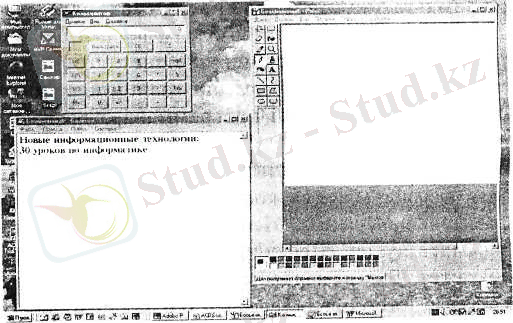
3. сурет. Калькулятор үш рст іске қосылған кездегі жұмыс столы
Екпінді программа жұмысын тоқтатып, оның терезссін жауып тастау үшін Жүйслік меню батырмасында тышқанды шсрту нсмесе AU-F4 псрнелсрін басу ксрск.
Сөйтіп, осы мсзеттс экрапда тсрсзс түріндс бір Калькулятор программасы түр, ал жадта олардың саны сксу болды. Бұл жерде Windows жүйесімен жұмыс істеу барысында оте жиі кездесетін қате, яғни бір программаны бірнеше рет жедсл жадқа жүктеу орындалып тұр.
Бұған сіз: "Оның несі бар, программа бір рет не скі рет іске косылғанда не тұр? " деуіңіз мүмкін. Мұның мәнісі мынада - кез келген жүктелген программа үшін жедел жадтан белгілі бір орын бөлінсді және де ол орынды басқа программалар қолдана алмайды. Калькулятор - жадта өте аз орын алатын қарапайым программа, сондықтан оны скі, үш немесе одан да көп жүктеу ешкандай зиян кслтірс қоймас. Алайда, кейбір программалардың бір өзі жедел жадка әзср сыйғызылады, мүндай кездс ол программаны қайта іске қоссак, онда компьютердің жұмысы өте баяулайды.
Windows-та жүктелген программаларды бакылауға арналған арнайы мүмкіндіктер бар. Олардың бірі - Alt + Tab пернелер комбинациясымен сіздер бұдан бұрын таныстыңыздар, осының тағы бір тәсілін карастырайык.
Тексеру кезінде қандай программалар іске косылғанын білу үшін:
... жалғасы- Іс жүргізу
- Автоматтандыру, Техника
- Алғашқы әскери дайындық
- Астрономия
- Ауыл шаруашылығы
- Банк ісі
- Бизнесті бағалау
- Биология
- Бухгалтерлік іс
- Валеология
- Ветеринария
- География
- Геология, Геофизика, Геодезия
- Дін
- Ет, сүт, шарап өнімдері
- Жалпы тарих
- Жер кадастрі, Жылжымайтын мүлік
- Журналистика
- Информатика
- Кеден ісі
- Маркетинг
- Математика, Геометрия
- Медицина
- Мемлекеттік басқару
- Менеджмент
- Мұнай, Газ
- Мұрағат ісі
- Мәдениеттану
- ОБЖ (Основы безопасности жизнедеятельности)
- Педагогика
- Полиграфия
- Психология
- Салық
- Саясаттану
- Сақтандыру
- Сертификаттау, стандарттау
- Социология, Демография
- Спорт
- Статистика
- Тілтану, Филология
- Тарихи тұлғалар
- Тау-кен ісі
- Транспорт
- Туризм
- Физика
- Философия
- Халықаралық қатынастар
- Химия
- Экология, Қоршаған ортаны қорғау
- Экономика
- Экономикалық география
- Электротехника
- Қазақстан тарихы
- Қаржы
- Құрылыс
- Құқық, Криминалистика
- Әдебиет
- Өнер, музыка
- Өнеркәсіп, Өндіріс
Қазақ тілінде жазылған рефераттар, курстық жұмыстар, дипломдық жұмыстар бойынша біздің қор #1 болып табылады.



Ақпарат
Қосымша
Email: info@stud.kz